Cum se creează o copie neatribuită a unei sarcini atribuite în Outlook?
În mod implicit, atunci când creați o sarcină atribuită în Outlook, aceasta nu va mai fi editată. Editarea sarcinii atribuite vă ajută să lucrați împreună cu cesionarii. Dacă doriți să editați sarcina atribuită, vă rugăm să procedați după cum urmează spectacolele tutoriale.
Creați o copie neatribuită a unei sarcini atribuite în Outlook
- Automatizați e-mailurile cu Auto CC / BCC, Auto înainte prin reguli; trimite Răspuns automat (În afara biroului) fără a necesita un server de schimb...
- Primiți mementouri ca Avertisment BCC când răspundeți la toate în timp ce vă aflați în lista BCC și Amintiți-vă când lipsesc atașamentele pentru atașamente uitate...
- Îmbunătățiți eficiența e-mailului cu Răspunde (toate) cu atașamente, Adăugați automat salutul sau data și ora în semnătură sau subiect, Răspunde la mai multe e-mailuri...
- Simplificați e-mailurile cu Rechemare e-mailuri, Instrumente de atașare (Comprimați toate, Salvați automat toate...), Eliminați duplicatele, și Raport rapid...
 Creați o copie neatribuită a unei sarcini atribuite în Outlook
Creați o copie neatribuită a unei sarcini atribuite în Outlook
Outlook vă oferă o funcție de a crea o copie neatribuită a unei sarcini atribuite. Cu această funcție, puteți edita sarcina atribuită după cum aveți nevoie.
1. Intrați în folderul Task și selectați sarcina atribuită pe care ați trimis-o altora. Și apoi faceți dublu clic pentru al deschide.
2. În Sarcină fereastra, faceți clic pe Detalii buton în Spectacol grup sub Sarcină filă. Vedeți captura de ecran:
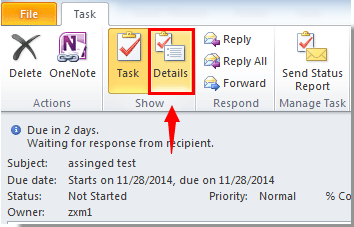
3. Apoi faceți clic pe Creați o copie neatribuită buton în Sarcină fereastră.
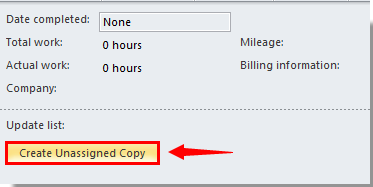
4. Apoi faceți clic pe OK din caseta de prompt popping up.

5. În acest pas, faceți clic pe Salvați și închideți butonul direct pentru a crea copia.
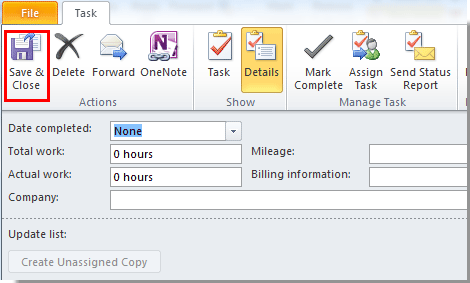
6. Apoi copia neatribuită este creată din cea atribuită. Iar subiectul original va adăuga un cuvânt „copiere” în spatele acestuia.
Cele mai bune instrumente de productivitate de birou
Kutools pentru Outlook - Peste 100 de funcții puternice pentru a vă supraalimenta Outlook
🤖 AI Mail Assistant: E-mailuri profesionale instantanee cu magie AI--un singur clic pentru răspunsuri geniale, ton perfect, stăpânire în mai multe limbi. Transformați e-mailurile fără efort! ...
📧 Automatizare e-mail: În afara biroului (disponibil pentru POP și IMAP) / Programați trimiterea de e-mailuri / CC/BCC automat după reguli la trimiterea e-mailului / Redirecționare automată (Reguli avansate) / Adăugare automată felicitare / Împărțiți automat e-mailurile cu mai mulți destinatari în mesaje individuale ...
📨 Managementul e-mail: Amintește-ți cu ușurință e-mailurile / Blocați e-mailurile înșelătorii de către subiecți și alții / Ștergeți e-mailurile duplicate / Cautare Avansata / Consolidați foldere ...
📁 Atașamente Pro: Salvați în serie / Detașare lot / Compresă în loturi / Salvare automata / Detașare automată / Comprimare automată ...
🌟 Magia interfeței: 😊Mai multe emoji drăguțe și cool / Îmbunătățiți-vă productivitatea Outlook cu vizualizările cu file / Minimizați Outlook în loc să închideți ...
???? Minuni cu un singur clic: Răspundeți tuturor cu atașamentele primite / E-mailuri anti-phishing / 🕘Afișați fusul orar al expeditorului ...
👩🏼🤝👩🏻 Contacte și calendar: Adăugați în lot contacte din e-mailurile selectate / Împărțiți un grup de contact în grupuri individuale / Eliminați mementouri de ziua de naștere ...
Peste 100 Caracteristici Așteaptă explorarea ta! Click aici pentru a descoperi mai multe.

